Ну вот и я решила написать свой урок по созданию разрезных рамочек в ФШ. Вроде и уроки уже есть на эту тему, но у многих еще остались вопросы и не у всех получаются такие рамки, вот я и решила поделится своим опытом создания подобных работ, так как до всего я доходила сама, возможно мой урок будет отличаться от уже имеющихся и кому-то поможет лучше понять весь процесс))).
Итак начнем:
ЧАСТЬ 1
1) Открываем в ФШ новый документ с такими настройками:
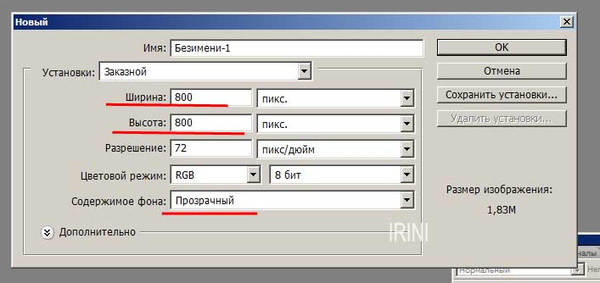
2) И рисуем рамку какую вам подскажет фантазия. Я сделаю для примера простую рамку инструментом "прямоугольник со скругленными концами".

А вы можете исспользовать и формы и уже готовые рамки.
Только одно условие: СЕРЕДИНА РАМКИ ДОЛЖНА БЫТЬ С РОВНЫМИ КРАЯМИ, БЕЗ РИСУНКОВ И С ОДНОРОДНЫМ ФОНОМ (сложные фоны такие, как градиенты, неоднородного рисунка, с узорами - не подходят, так как середина рамки будет растягиваться и повторятся и на ней будут заметны перепады.
а вот с верхней и нижней частями рамки выможете эксперементировать как пожелаете.
3) Рисуете прямоугольник, отступая от краев документа. если вас не устраивает цвет - вы легко можете поменять его "наложением цвета"
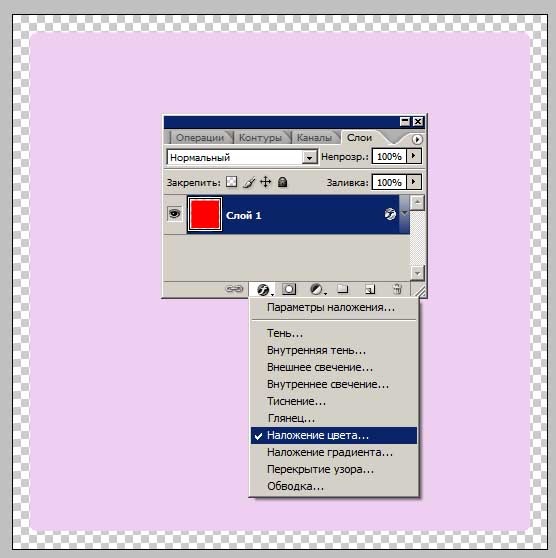
4) Можно выполнить обводку прямоугольника - я выбрала золотой узор.
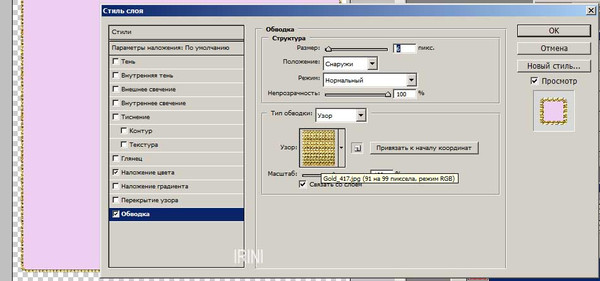
5) я решила создать дубликат слоя с прямоугольником

6) Теперь нам нужно немного его уменьшить. Для этого при агнл. раскладке нажимаем Ctrl+T (трансформирование) и тянем за 2 противоположных уголка к центру (по очереди естественно - сначала за один, затем за другой). Установив нужный размер - жмем Enter.
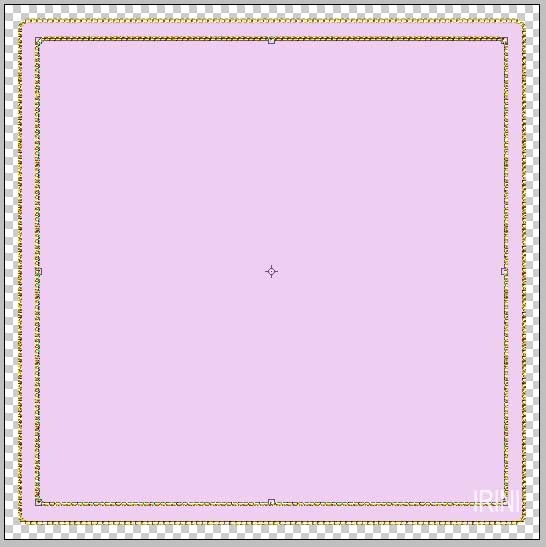
Так же вы можете наложить другой цвет на внутренний прямоугольник или текстуру.эксперементировать можно до бесконечности))
7)Затем я добавляю в рамку всевозможные украшения в виде клмпартов и кистей. Если вам вдруг не хватило размера холста то это можно исправить
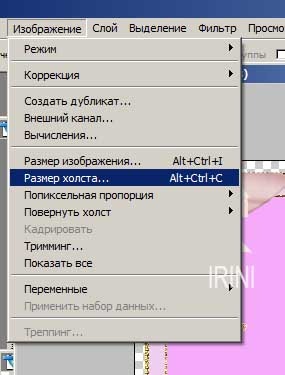
И вот что у меня выходит:

8) Теперь пришло время отсечь все лишнее:
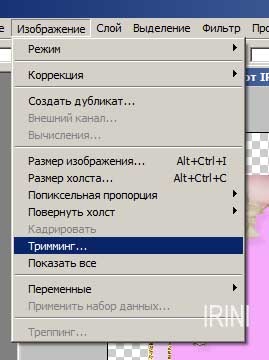
9) Теперь разделяем нашу рамку направляющими на 3 части
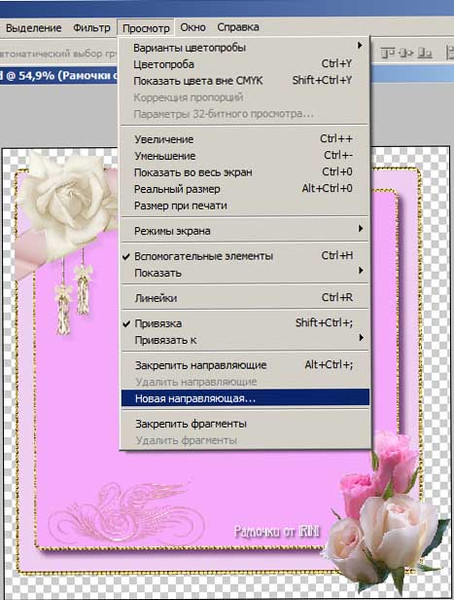
как видите середина у нас остается без рисунка:

10) Теперь объедините все слои для удобства разрезания.
12) Сначала я пользовалась довольно простым методом разрезки - а именно инструментом "рамка" я аккуратно отрезала верхнюю часть
и сохраняла ее в формате PNG
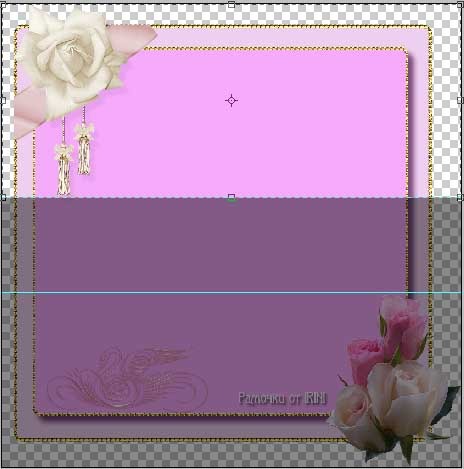
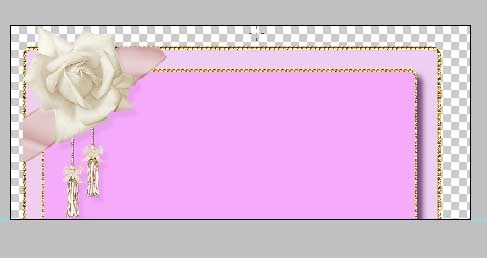
А затем делала шаг назад

и рамка возвращалась целиком. И таким же бразом я разрезала оставшиеся части.
13) Но потом я обнаружила и другой способ. С помощью инструмента "раскройка"
Когда мы объединили наши слои и поставили направляющие мы переходим в Имедж Реди, где выбираем "создать фрагменты по нправляющим:
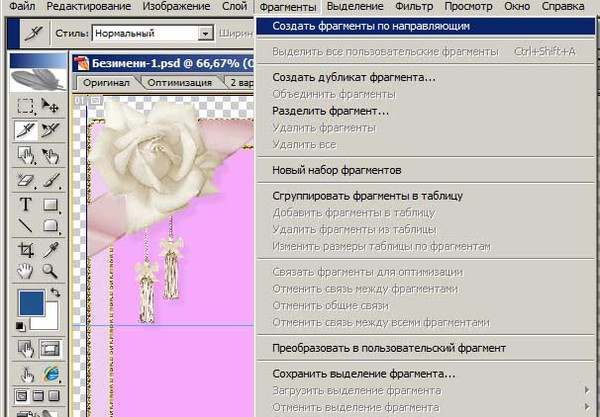
Подробнее про инструмент "раскройка" читайте ТУТ
14) Осталось только сохранить
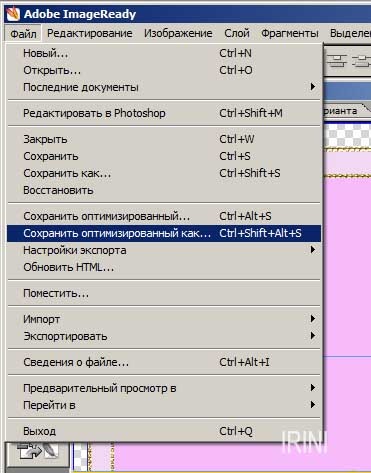
итак вы получили такие сохраненные файлы:
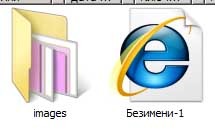
в этой папке и сохранились сразу три разрезанные части рамки

ЧАСТЬ 2
Осталось вставить наши части вот в этот код:
Теперь объясняю что в этом коде можно менять как вам нужно
width="000"-меняем на ширину фрагментов рамки, text color="#000000"-цвет текста (меняем 000000 на код цвета), size="5"- размер текста, text face="Monotype Corsiva"- меняем на свой шрифт и ставим ссылку на свой блог.
Загружаем наши части на РАДИКАЛ
И ОБЯЗАТЕЛЬНО СНИМАЕМ ВСЕ ГАЛОЧКИ!!!
КОПИРУЕМ ССЫЛУ №1 И ВСТАВЛЯЕМ В НАШУ ФОРМУЛУ. проставляем в коде рамки ширину фрагментов. в моем случае ширина вышла - 836 (ПРОСТАВЛЯЕМ В КАЖДОМ КУСОЧКЕ)
ВОТ И ВСЕ!!!!
Если все детали рамки одной ширины, то рамка у вас обязательно сложится!!!
ЖЕЛАЮ УСПЕХА!!!






